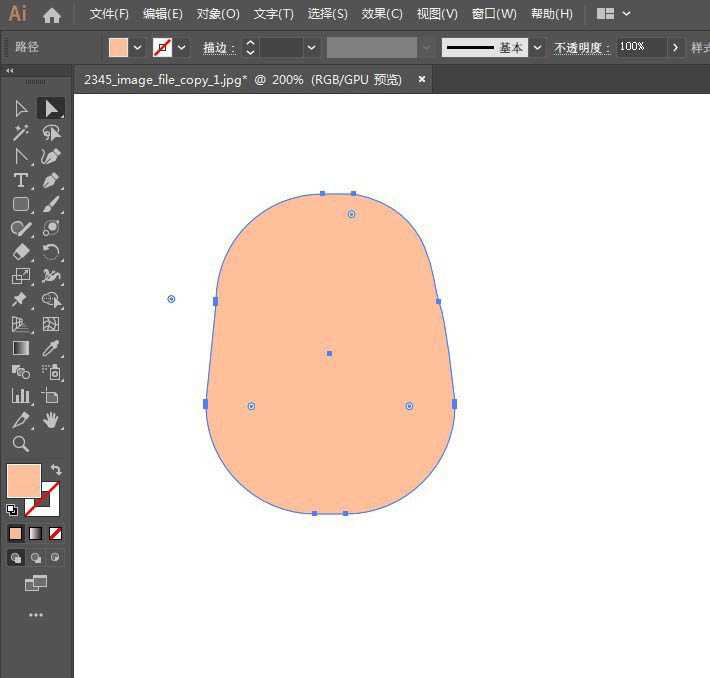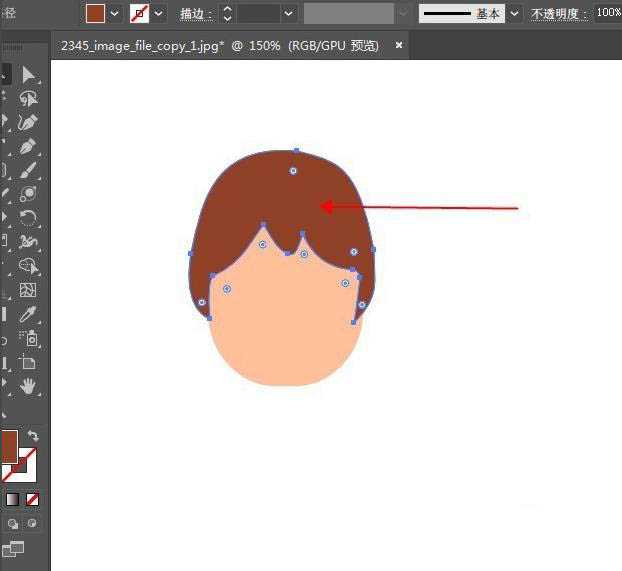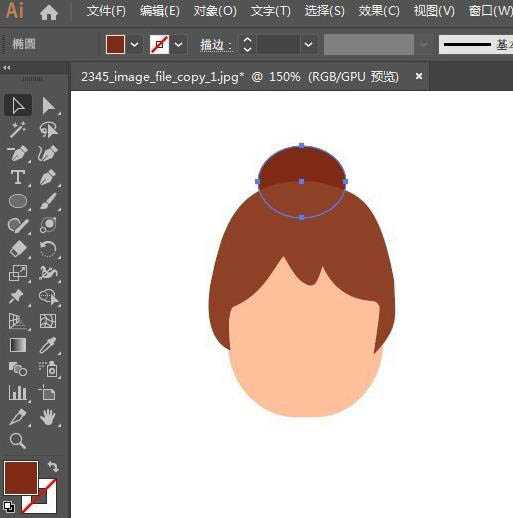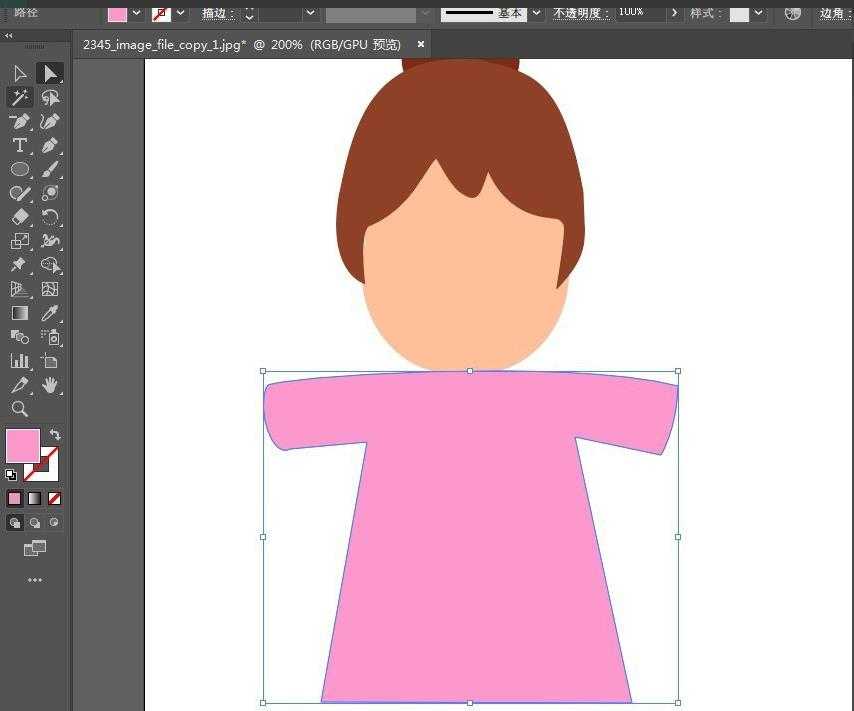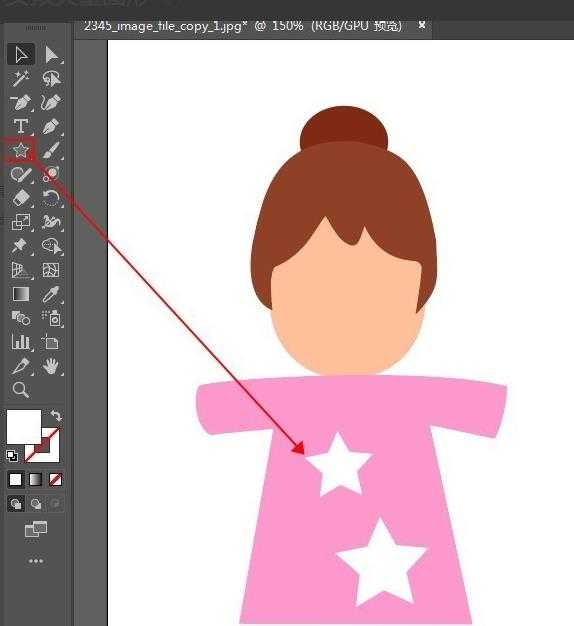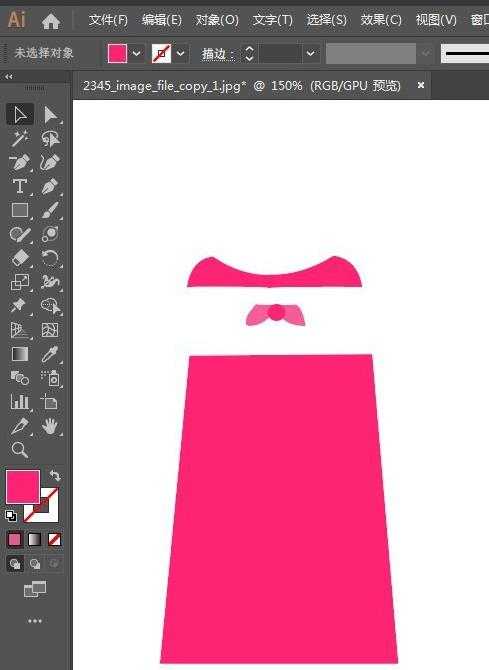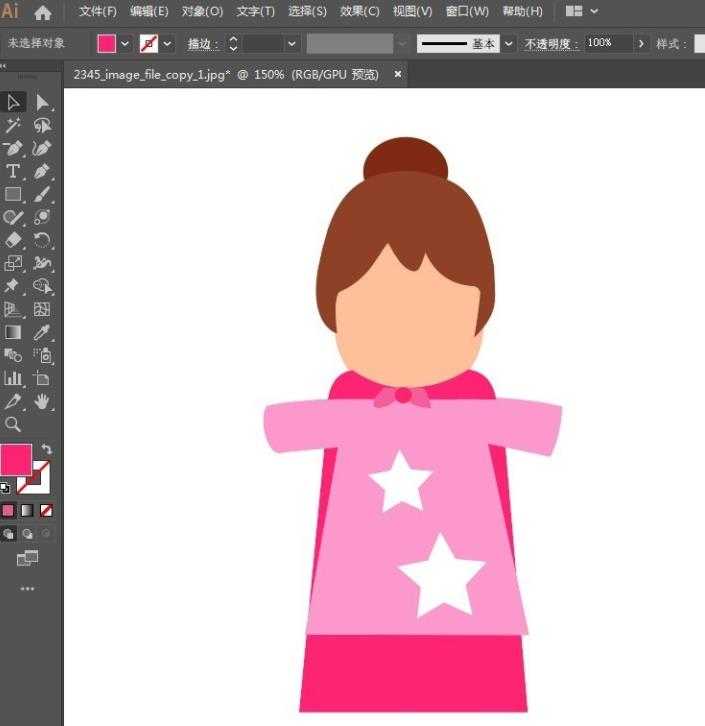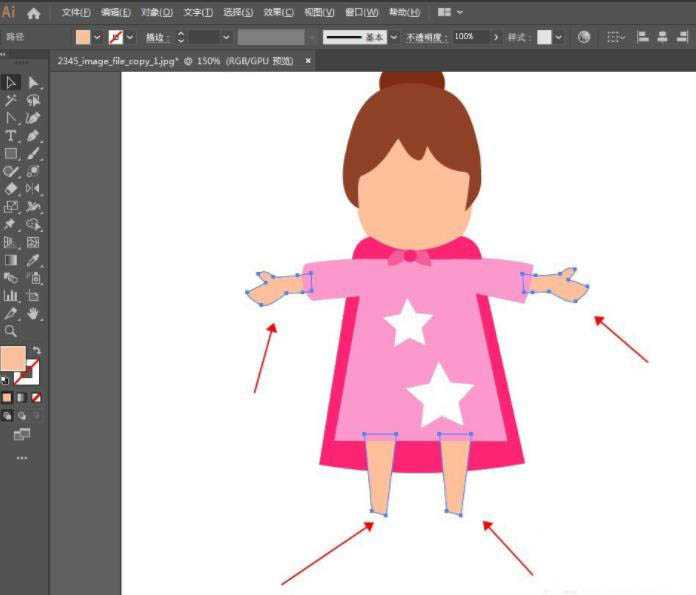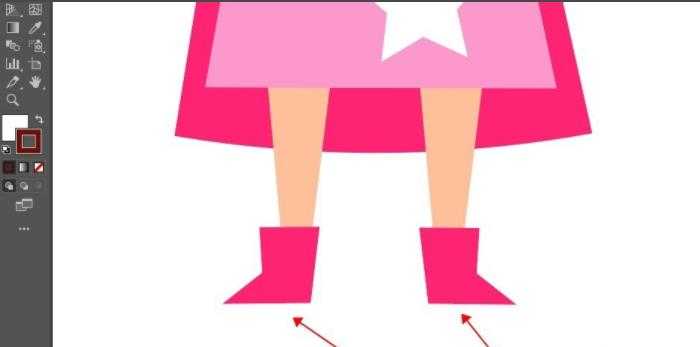幽灵资源网 Design By www.bzswh.com
经常使用ai绘制矢量图形,该怎么绘制矢量的小女孩插画呢?下面我们就来看看详细的教程。
- 软件名称:
- Adobe Illustrator CC 2019(AI) v23.0 简体中文安装版 64位
- 软件大小:
- 832.3MB
- 更新时间:
- 2019-12-05立即下载
1、画个圆角矩形,用直接选择工具调整形状。
2、用钢笔工具勾画头发部分,画个椭圆放到头发后面做发髻,填充深褐色。
3、用钢笔工具勾画衣服,填充粉色,放两个五角星做装饰。
4、用矩形工具和钢笔工具绘制披风,放到小女孩身上。
5、勾画双手双腿和鞋子,每样只画一个,再复制一份就行。
6、在脸上画上五官,调整好大小和位置,就完成了。
以上就是ai绘制小女孩矢量插画的教程,希望大家喜欢,请继续关注。
相关推荐:
ai怎么设计一款短发女孩人物形象?
ai怎么设计一个旅行女生形象的插画图?
ai怎么设计卡通效果的轮滑女孩矢量插画?
标签:
ai,小女孩,插画
幽灵资源网 Design By www.bzswh.com
广告合作:本站广告合作请联系QQ:858582 申请时备注:广告合作(否则不回)
免责声明:本站文章均来自网站采集或用户投稿,网站不提供任何软件下载或自行开发的软件! 如有用户或公司发现本站内容信息存在侵权行为,请邮件告知! 858582#qq.com
免责声明:本站文章均来自网站采集或用户投稿,网站不提供任何软件下载或自行开发的软件! 如有用户或公司发现本站内容信息存在侵权行为,请邮件告知! 858582#qq.com
幽灵资源网 Design By www.bzswh.com
暂无评论...
稳了!魔兽国服回归的3条重磅消息!官宣时间再确认!
昨天有一位朋友在大神群里分享,自己亚服账号被封号之后居然弹出了国服的封号信息对话框。
这里面让他访问的是一个国服的战网网址,com.cn和后面的zh都非常明白地表明这就是国服战网。
而他在复制这个网址并且进行登录之后,确实是网易的网址,也就是我们熟悉的停服之后国服发布的暴雪游戏产品运营到期开放退款的说明。这是一件比较奇怪的事情,因为以前都没有出现这样的情况,现在突然提示跳转到国服战网的网址,是不是说明了简体中文客户端已经开始进行更新了呢?